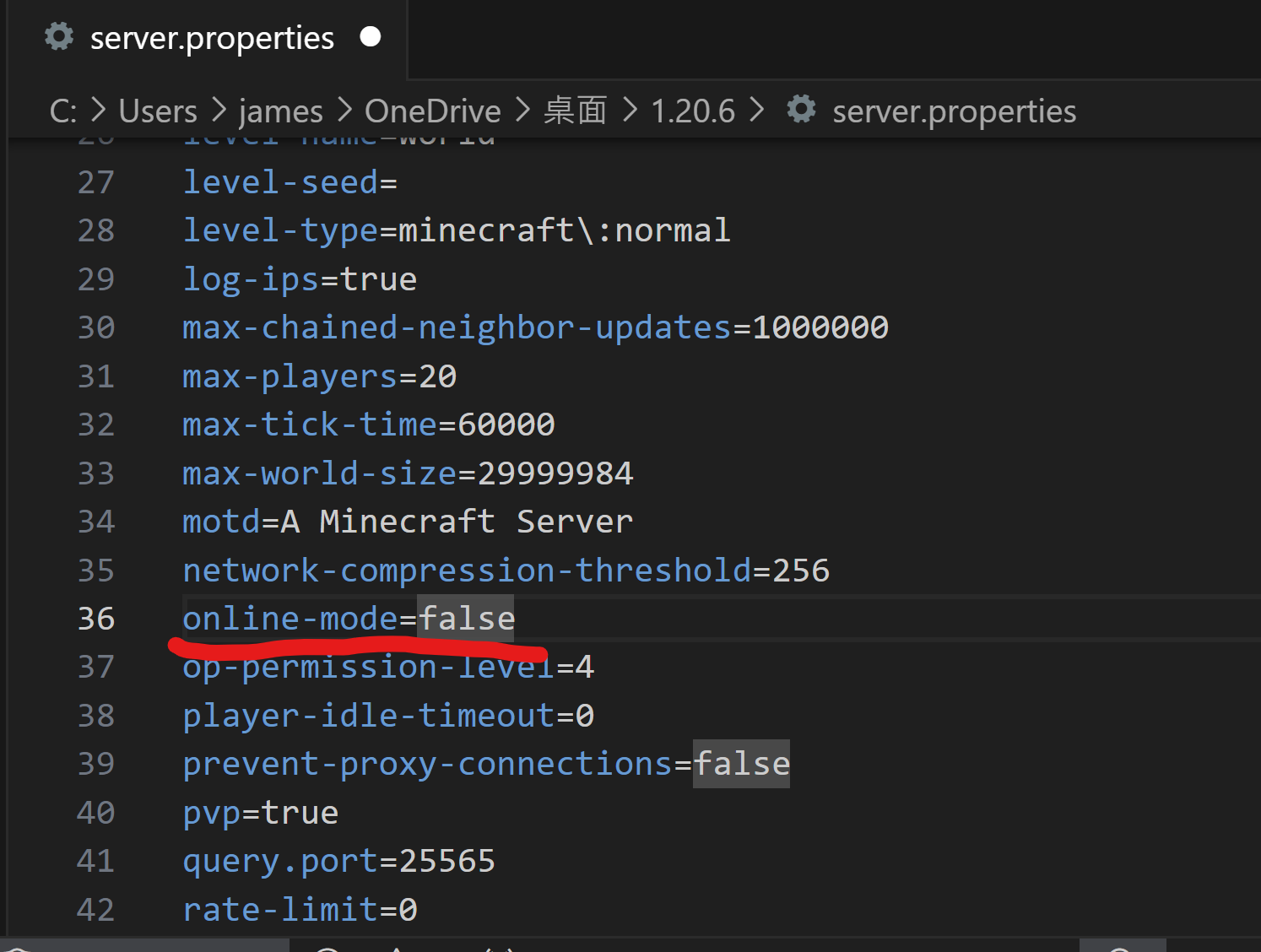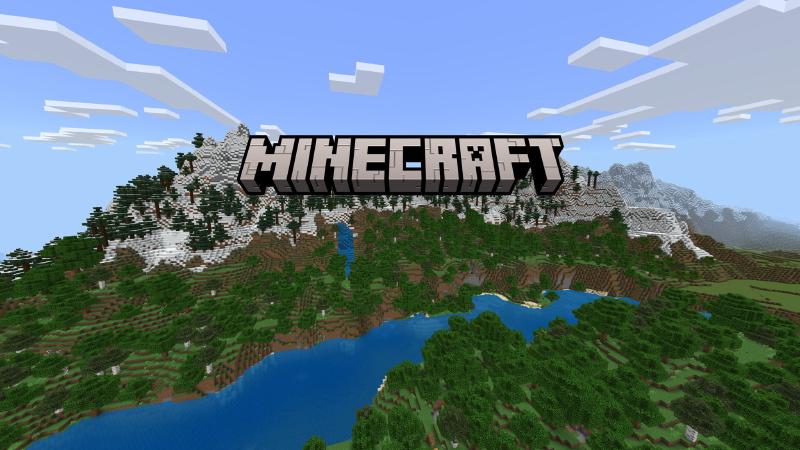前言
此篇介紹如何使用windows環境架設官方minecraft伺服器。
安裝JAVA
下載並安裝 👆JAVA👆 點網址開始下載
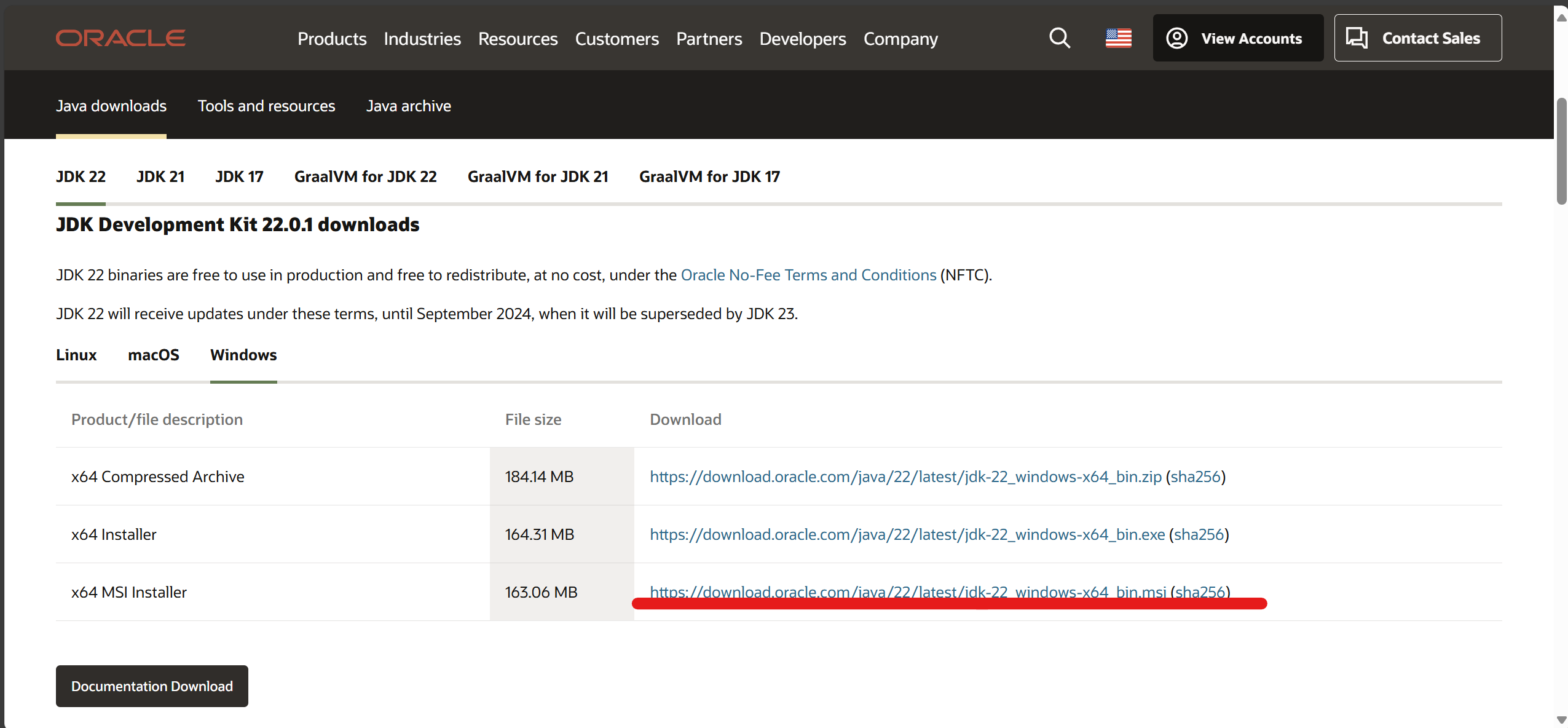
下一步
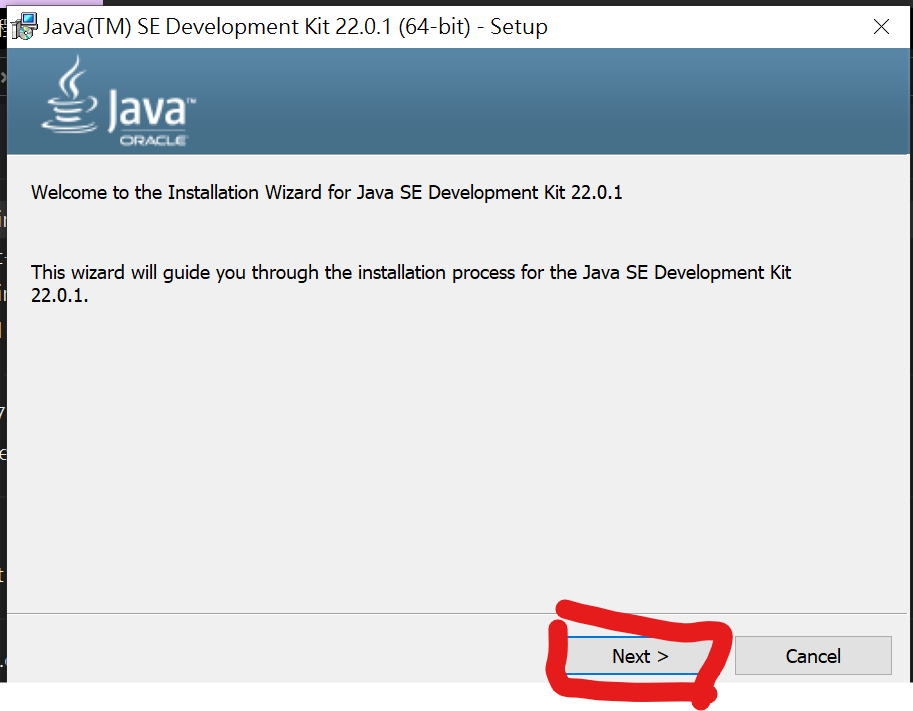
下一步
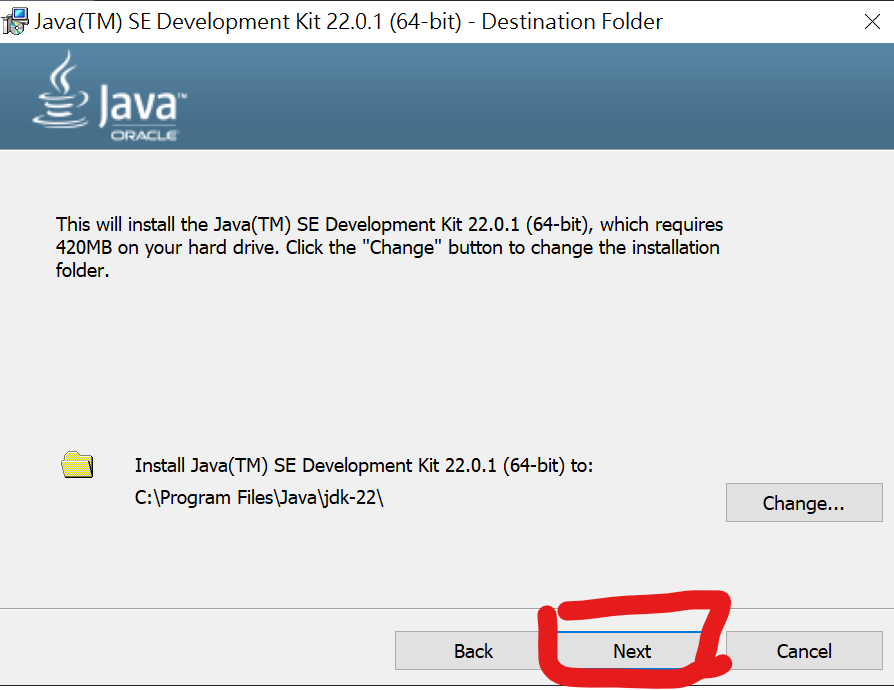
按close即可
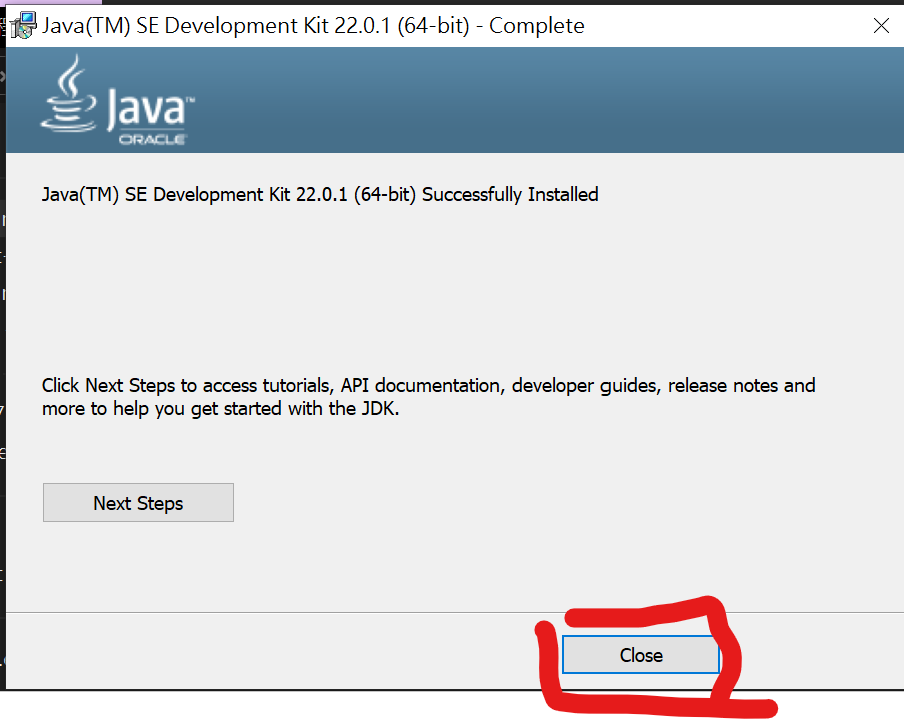
到官網下載伺服器檔案
到👆minecraft官網👆下載伺服器檔案
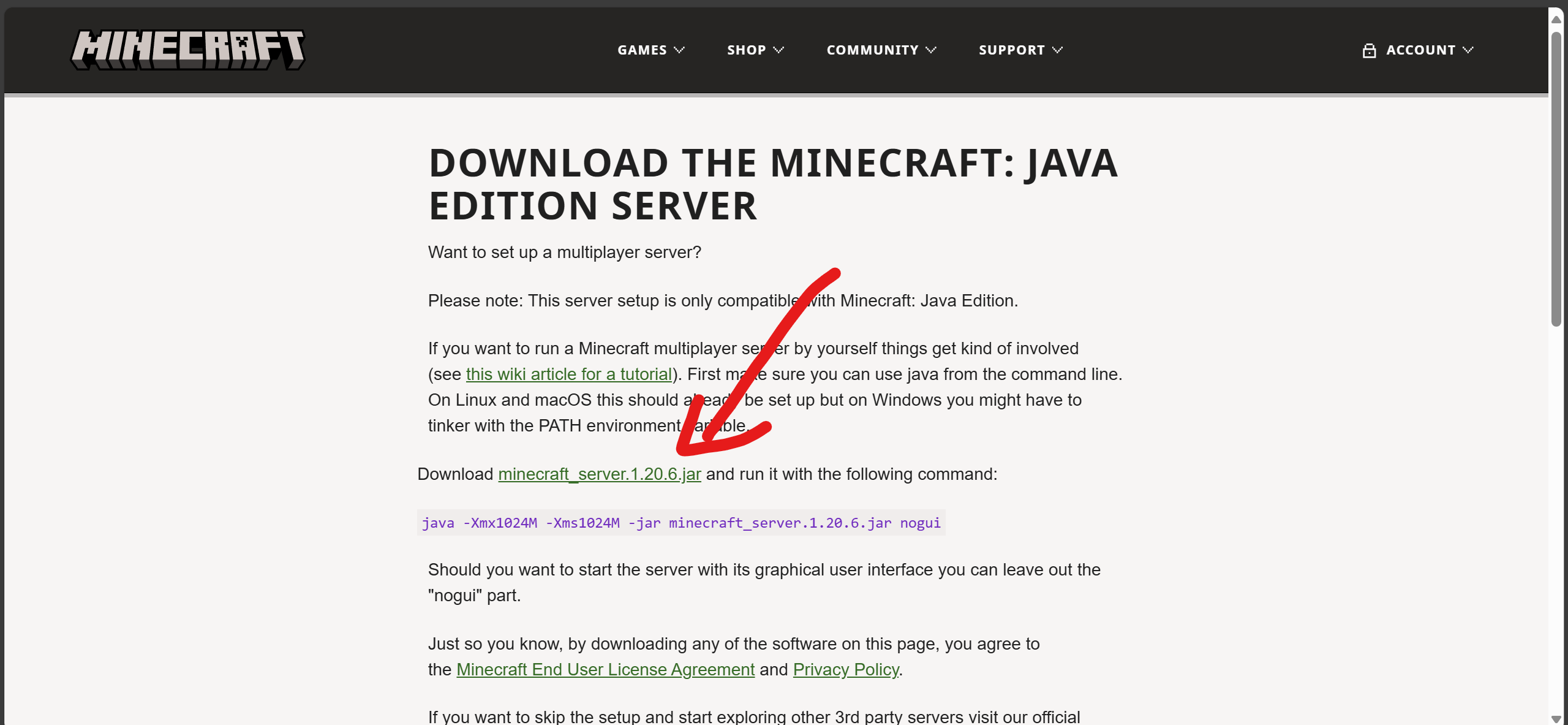
下載的檔案放到單獨的資料夾
將下載的 server.jar 放到單獨的資料夾中(名字不能是中文)
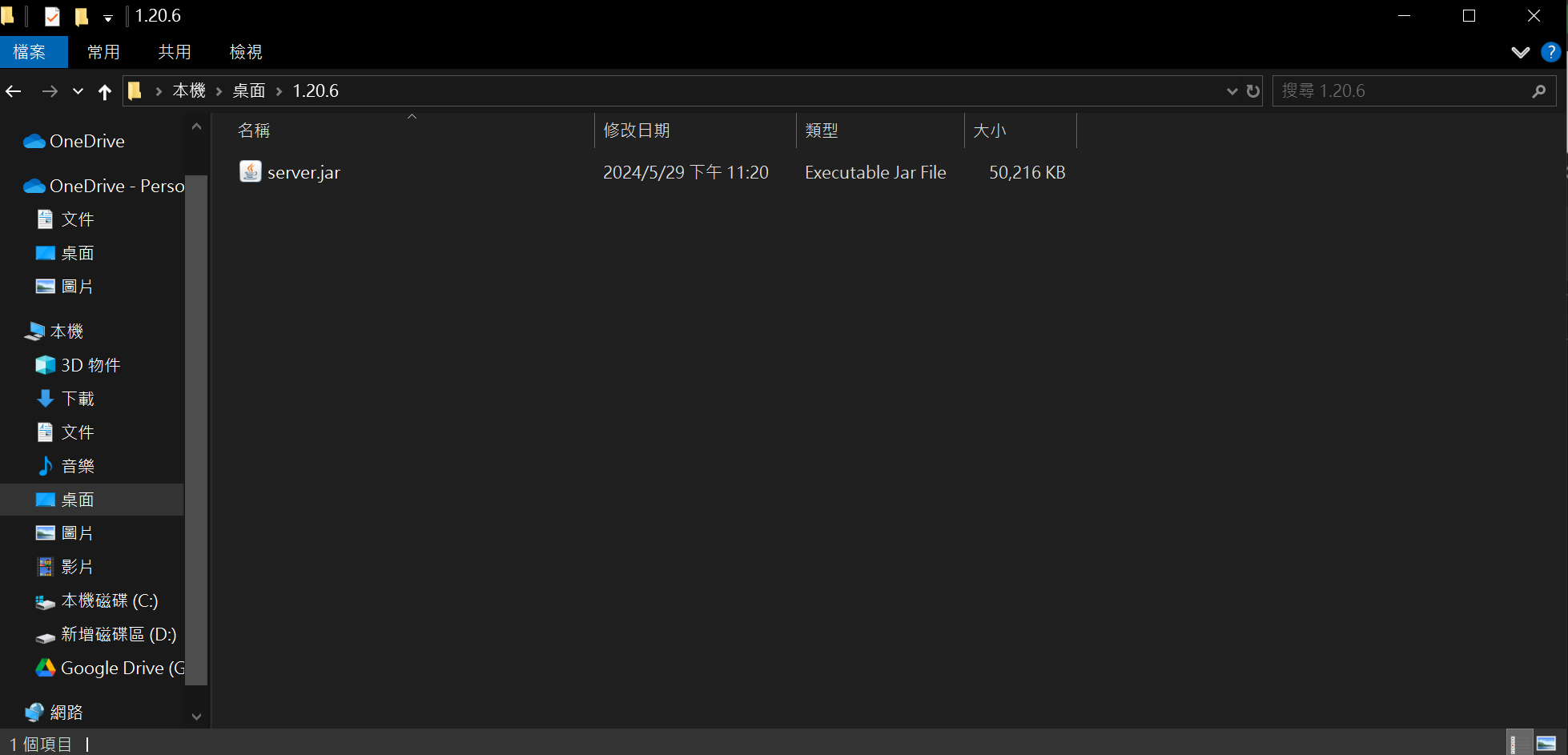
建立啟動檔案
建立啟動檔案 打開 Windows 的記事本,先貼上下面這串指令,將存檔類型改成所有檔案,並將檔案名稱命名為 run.bat,儲存到有 server.jar 的資料夾中,最後點擊存檔
|
|
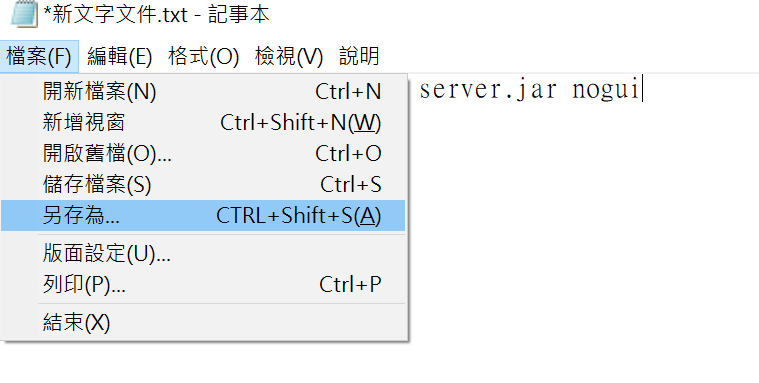
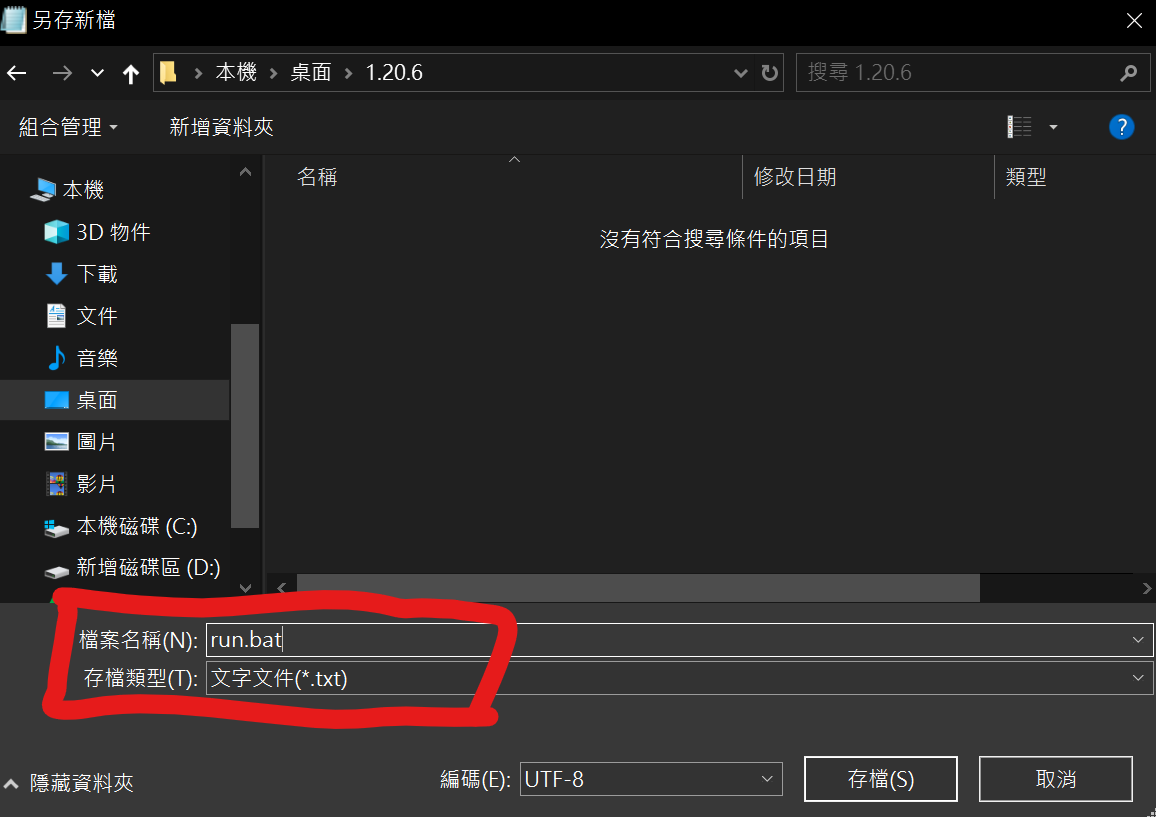
啟動伺服器
雙點擊 run.bat 來啟動伺服器,初次啟動時會先初始化,也會產生一些檔案。伺服器在 eula.txt 檔案出現後會自動關閉,這時我們可以用文字編輯器來打開 eula.txt
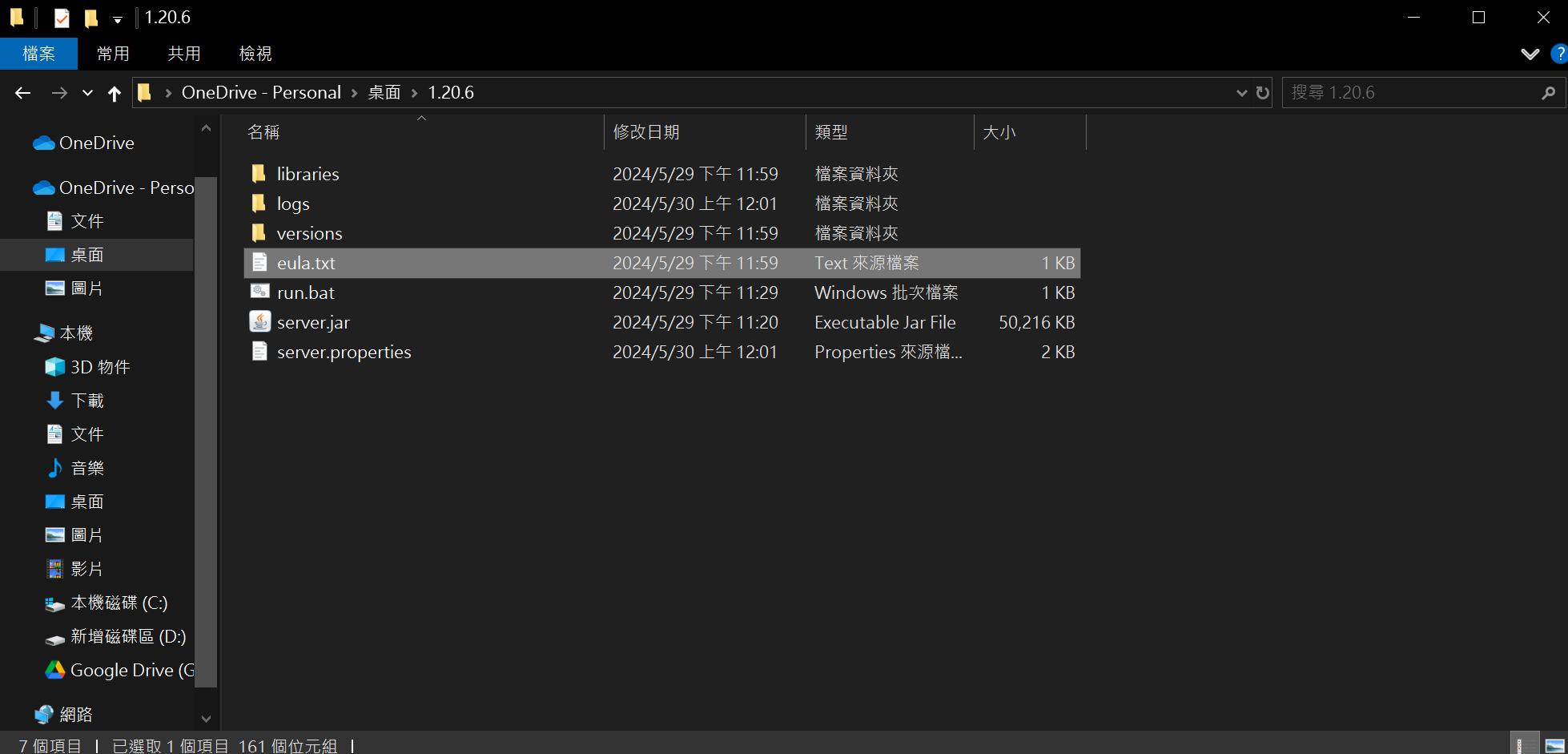

完成
我們先等待所有的 Preparing spawn area 都跑完後,會出現 Done! For help, type “help” 訊息,這代表伺服器已經準備好,我們可以連線進去玩了 !
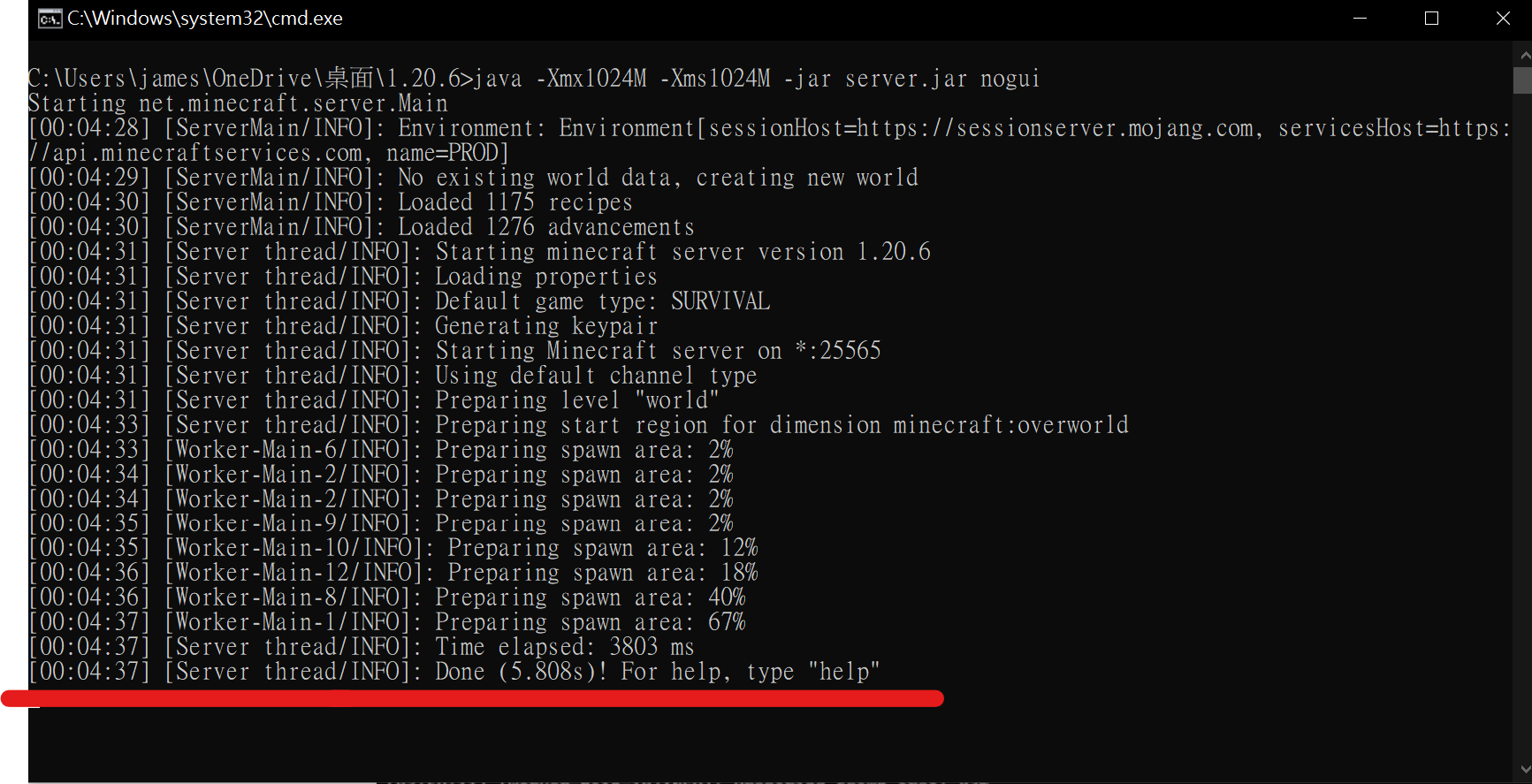
開啟minecraft
選擇多人遊戲
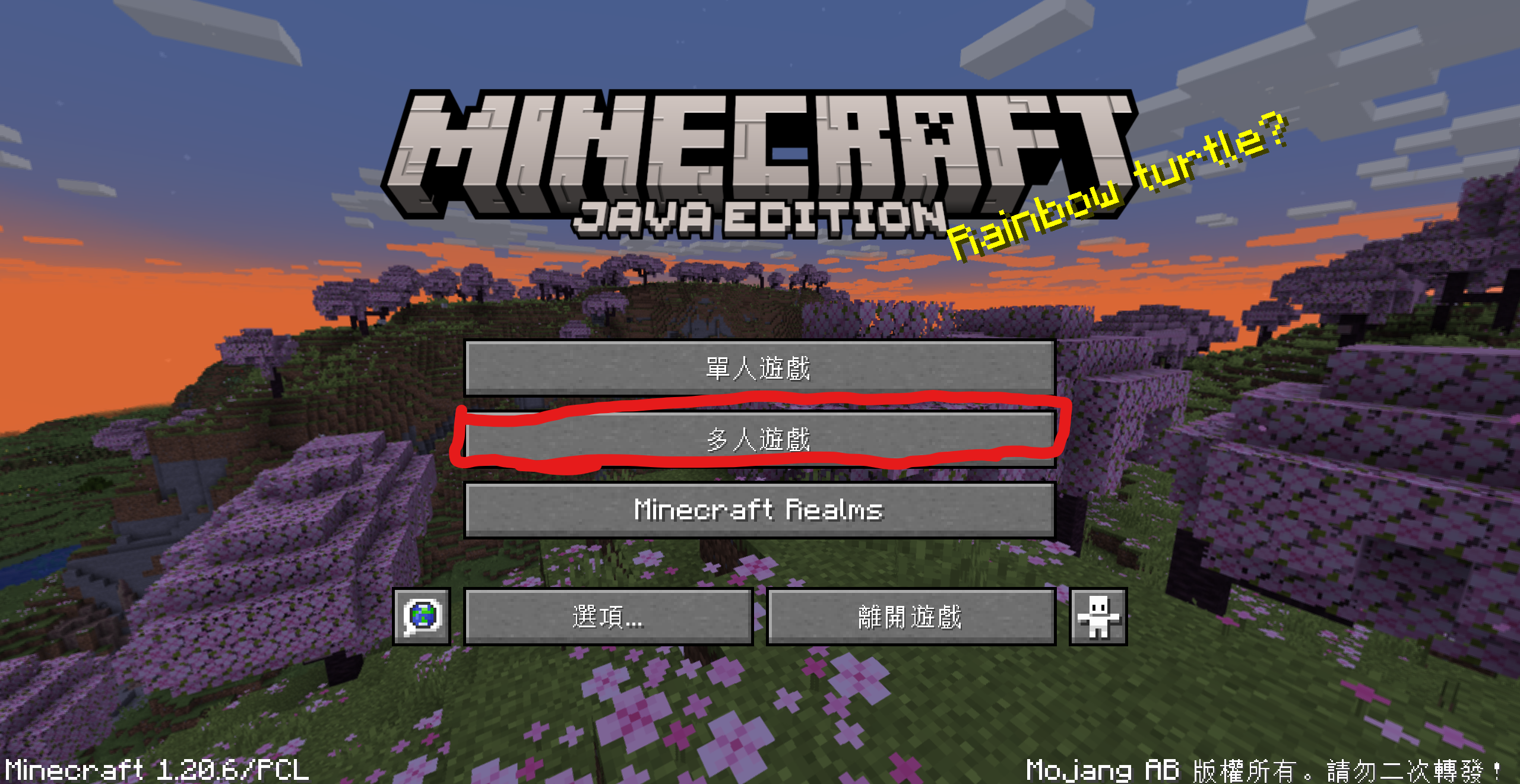
選擇新增伺服器
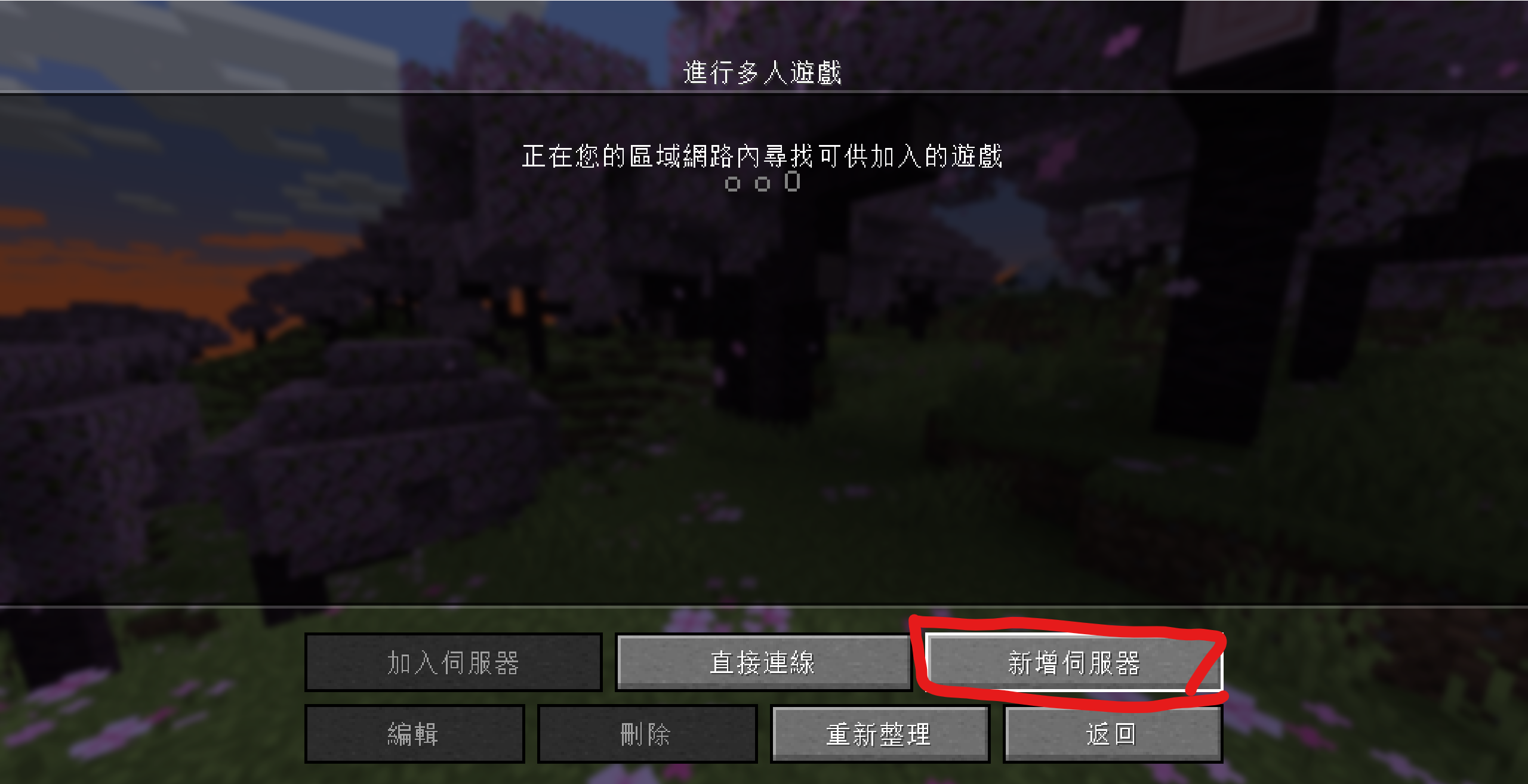
伺服器位址中輸入 127.0.0.1(本地電腦ip),再點擊完成
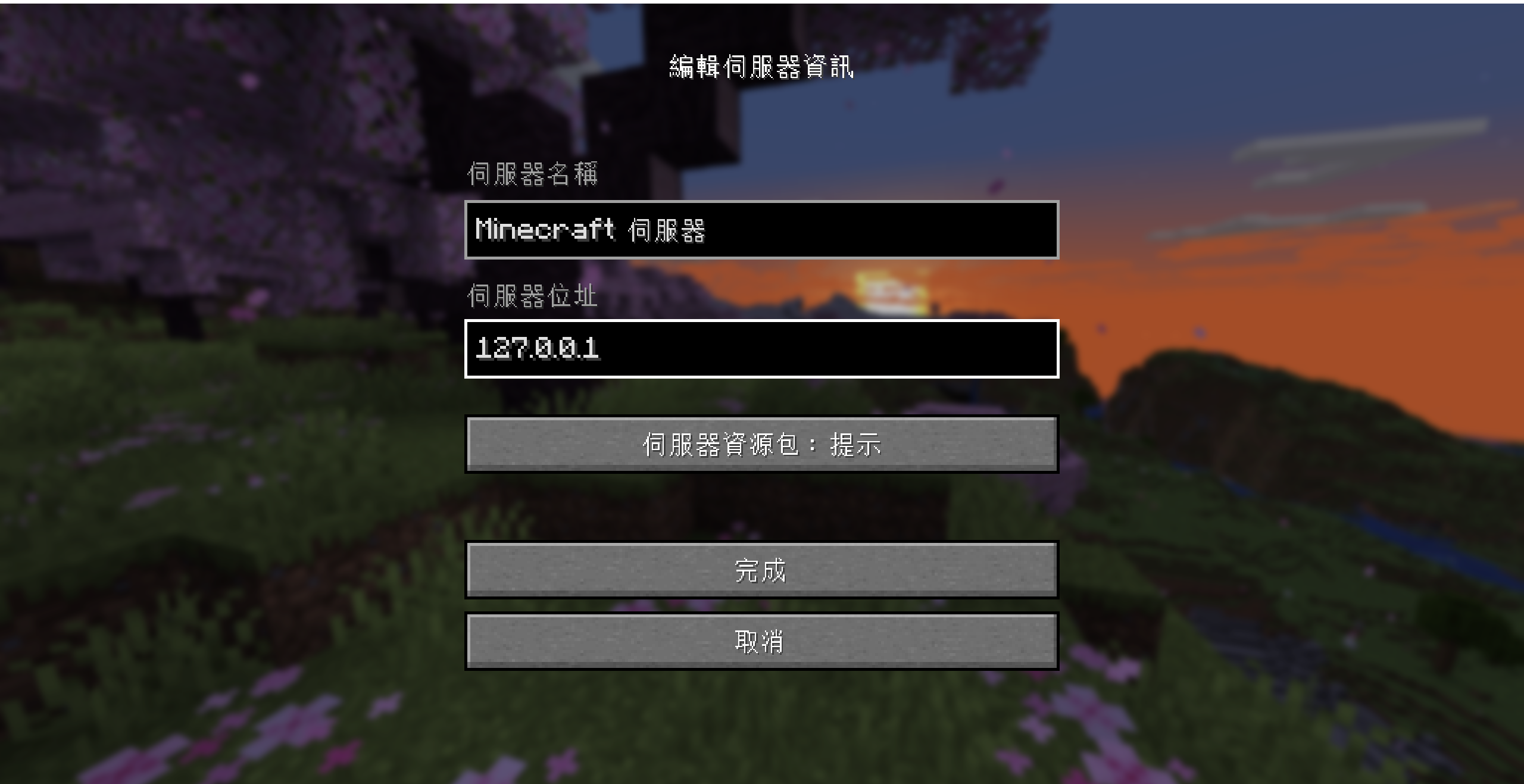
選取你的伺服器並點擊加入伺服器,即可進入伺服器
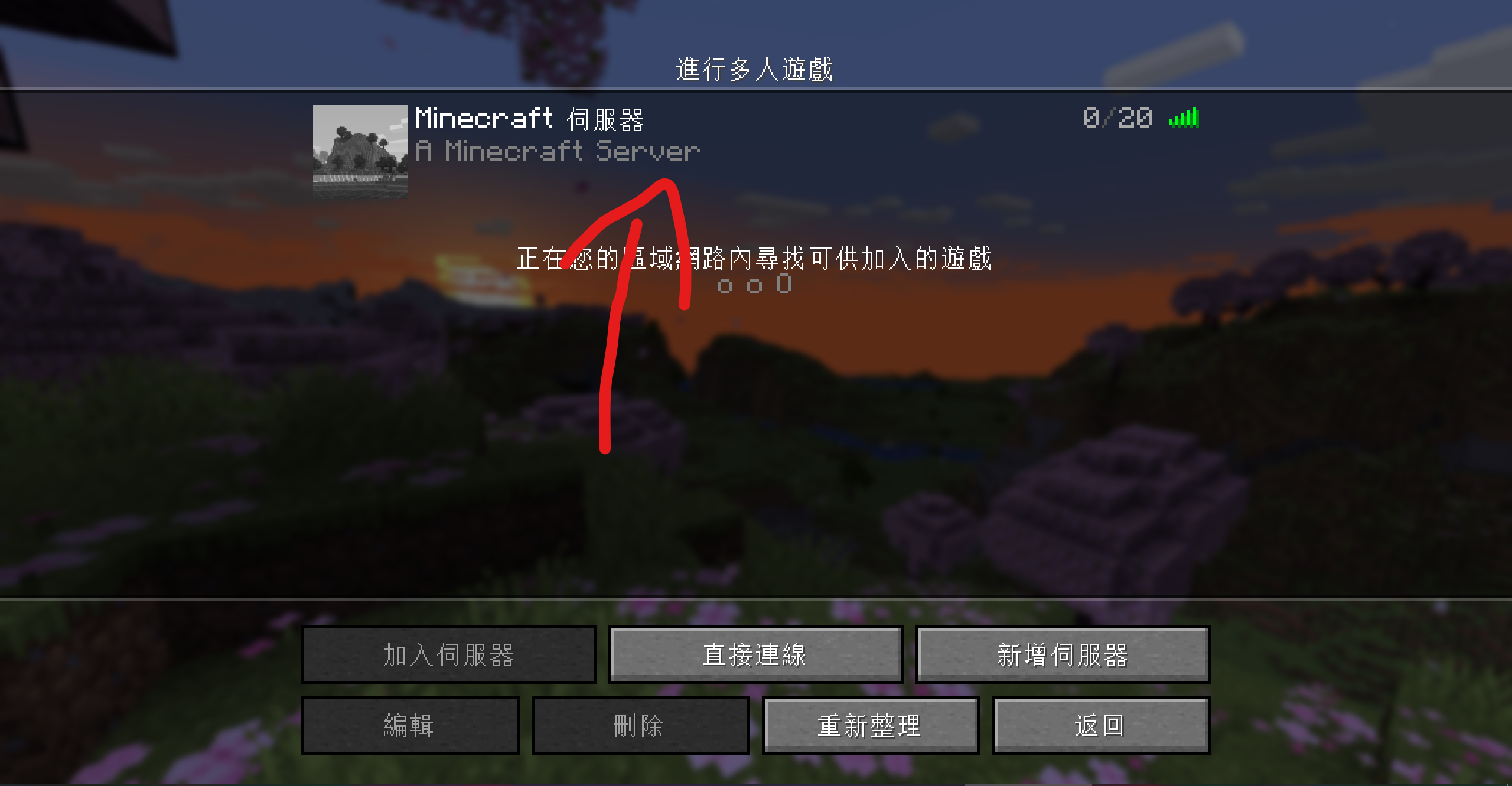
補充
如果想要開放給不是正版的人遊玩的話就需要做此步驟 到伺服器檔案中找到server.properties的檔案,右鍵點擊開啟檔案(使用自己喜歡的文字編輯器)
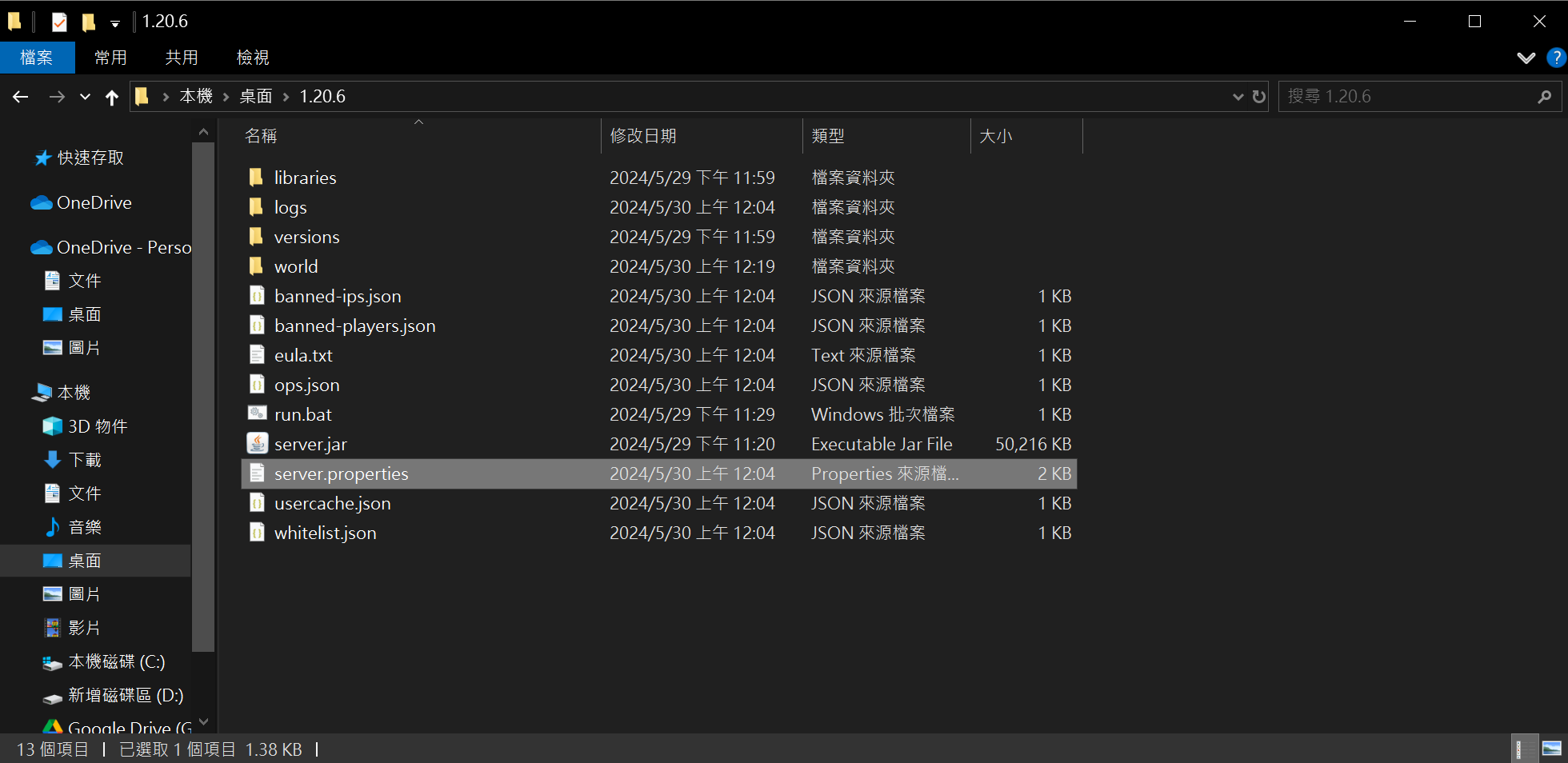 找到online-mode這行,把它改成false,並重新啟動伺服器就可開心地遊玩拉~
找到online-mode這行,把它改成false,並重新啟動伺服器就可開心地遊玩拉~